Comment corriger l'erreur d'exécution .NET 1026 sur Windows ?
Problème: Bonjour. J'ai voulu lancer une application sur mon PC sous Windows mais cette dernière ne démarre pas ou se plante peu après le lancement. Je reçois également une erreur .NET runtime 1026. Je ne sais pas du tout ce qui a pu être à l'origine de ce problème. Quelqu'un aurait une idée ?
Réponse fournie
Il peut arriver parfois que les utilisateurs soient confrontés à des pannes fréquentes lorsqu'ils essaient d'ouvrir une application sur leur ordinateur. Dans d'autres cas, il est totalement impossible de lancer des applications. Bien souvent, les utilisateurs consultent l'observateur d'événements de Windows et constatent que plusieurs erreurs .NET Runtime Error 1026 se succèdent rapidement. Un message d'erreur peut également s'afficher :
.NET runtime error 1026 bearing the following description under Event Viewer – The process was terminated due to an unhandled exception. Exception code c00000fd.
La majorité des utilisateurs indiquent qu'à chaque fois qu'un nouvel événement de ce type est créé, ils voient également apparaître une erreur d'application. Ce problème a été confirmé sur Windows 7, Windows 8.1 et Windows 10, vraisemblablement dû à une sorte de conflit entre deux programmes tiers ou entre un programme tiers et un processus Windows natif.
Généralement, l'erreur .NET Runtime Error 1026 signale l'absence de certains fichiers dans Windows pour permettre le bon fonctionnement d'un programme. Si un tel code d'erreur apparaît, Windows sera en mesure de lancer les applications. Parmi les autres raisons courantes, on peut citer une mauvaise manipulation de la part de l'utilisateur et la suppression accidentelle de fichiers du registre qui entraînent à présent des dysfonctionnements du système.

Une intervention manuelle risque de prendre un certain temps car l'origine du problème n'est pas évidente. C'est pourquoi vous pouvez utiliser une solution automatique FortectMac Washing Machine X9 pour éviter de passer en revue toutes les possibilités. Cet outil de réparation est capable d'identifier les composants endommagés du système, de réparer les BSOD, et les problèmes de registre en analysant le système. Ce logiciel peut aussi permettre de libérer de l'espace en effaçant les cookies et le cache, ce qui devrait optimiser les performances de l'appareil.
Voici ci-dessous quelques méthodes manuelles pour corriger l'erreur .NET Runtime Error 1026 , ce qui vous permettra d'ouvrir à nouveau vos applications sans problème. Sachez toutefois que cela peut prendre un certain temps, c'est pourquoi vous devez suivre toutes les étapes très attentivement :
Solution 1. Démarrage Propre
Le démarrage propre fait partie des techniques de résolution des problèmes qui permettent de déterminer si une application est à l'origine du problème. Cette opération s'effectue généralement quand des produits autres que Microsoft causent des conflits logiciels. Un démarrage propre simplifie le démarrage du système d'exploitation en chargeant uniquement les fichiers et programmes essentiels :
- Appuyez simultanément sur Windows + R, saisissez msconfig et cliquez sur Entrée
- Allez dans l'onglet Services et cochez la case Masquer tous les services Microsoft
- Cliquez sur Désactiver tout
- Allez dans l'onglet Démarrage et cliquez sur Ouvrir le gestionnaire des tâches
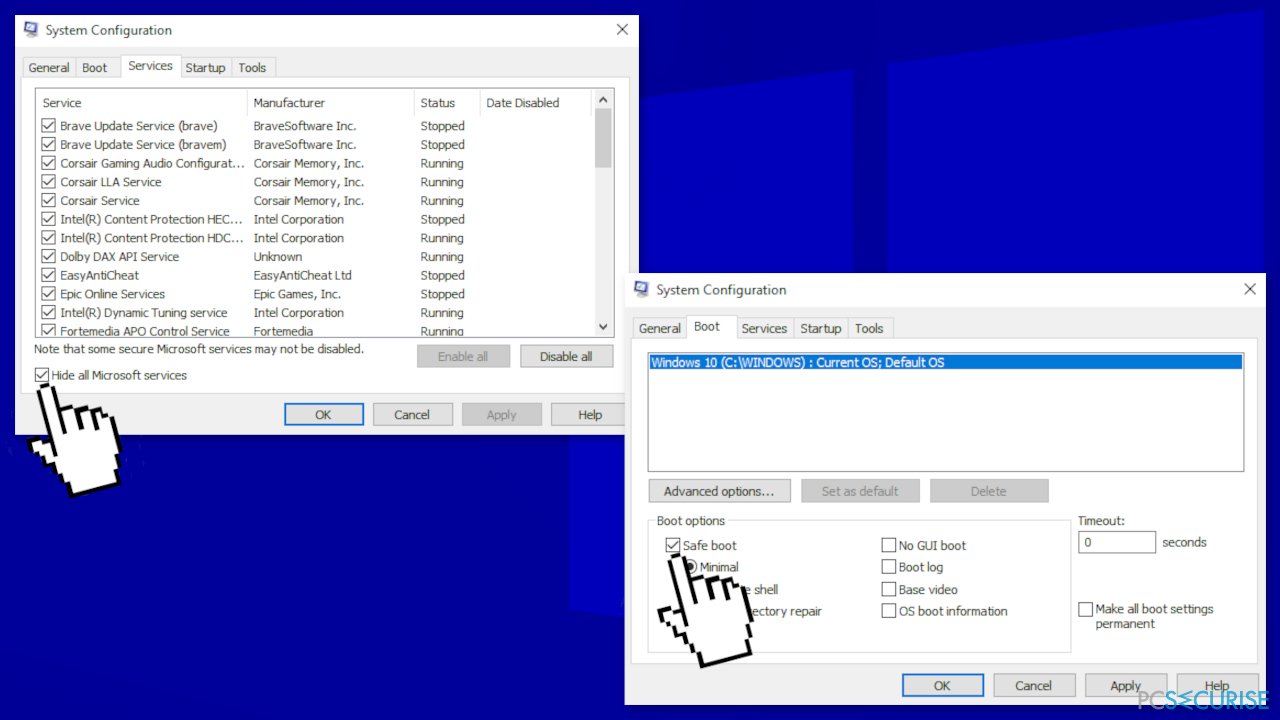
- Dans cette fenêtre, cliquez avec le bouton droit de la souris sur chacune des entrées autres que Windows et sélectionnez Désactiver
- Fermez le gestionnaire des tâches
- Allez à l'onglet Démarrer et cochez l'option Démarrage sécurisé
- Click Apply, OK, and restart your computer
- Si le problème est toujours présent après cette étape, passez à l'étape suivante
Solution 2. Lancer SFC et DISM
Pour réparer les fichiers système corrompus, veuillez exécuter les commandes dans l'invite de commandes :
- Ouvrez l'invite de commande en tant qu'administrateur
- Copiez et collez la commande suivante et appuyez sur Entrée :
sfc /scannow
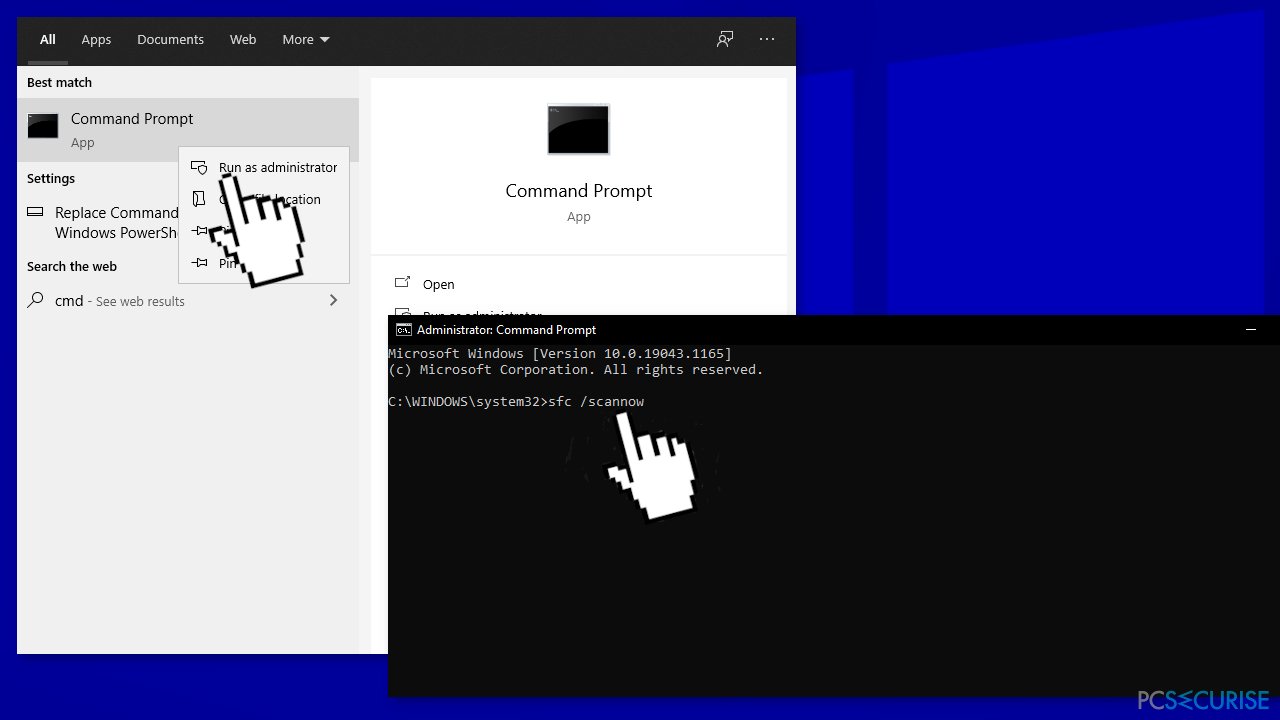
- Redémarrez votre système
- Dans le cas où SFC retourne une erreur, exécutez les lignes de commande suivantes en appuyant sur la touche Entrée après chacune d'elles :
DISM /Online /Cleanup-Image /CheckHealth
DISM /Online /Cleanup-Image /ScanHealth
DISM /Online /Cleanup-Image /RestoreHealth
Assurez-vous que votre disque n'est pas endommagé. Vous pouvez réaliser des contrôles en passant par l'invite de commande administrateur :
- Si vous utilisez comme lecteur principal un disque dur HDD (où votre système d'exploitation est installé – C : par défaut), utilisez la commande suivante et appuyez sur Entrée :
chkdsk c: /f - Dans le cas d'un SSD, utilisez cette commande :
chkdsk c: /f /r /x - Si vous obtenez une erreur, tapez Y et appuyez sur Entrée
- Redémarrez votre appareil afin d'effectuer la vérification
Solution 3. Exécuter l'outil de réparation .NET
- Ouvrez votre navigateur et accédez à la page de téléchargement de l'outil de réparation de Microsoft .NET Framework.
- Cliquez sur le bouton Télécharger (sous Outil de réparation Microsoft .NET Framework).
- Cochez la case NetFxRepairTool.exe et décochez tout le reste, cliquez sur Suivant
- Faites un double clic sur l'exécutable d'installation que vous venez de télécharger, cliquez sur Oui lorsque l'UAC (Contrôle de compte d'utilisateur) vous le demande.
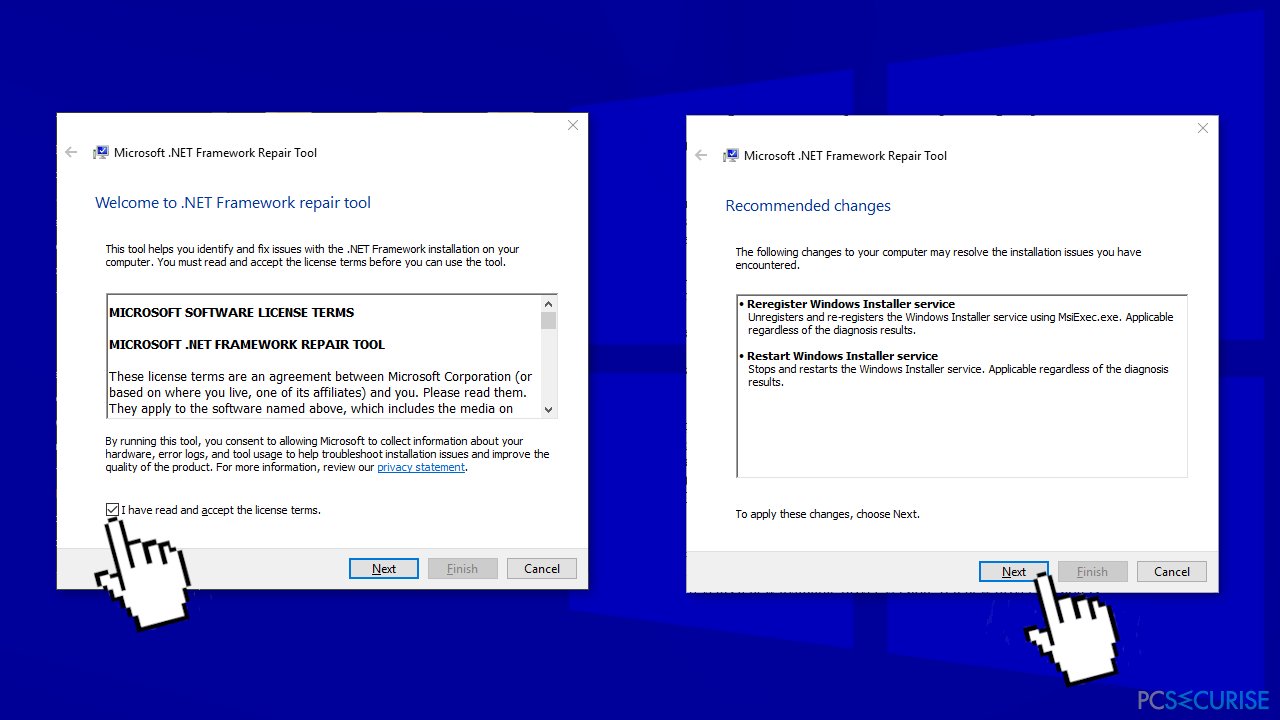
- Suivez les instructions fournies à l'écran et cochez la case J'ai lu et accepté les conditions de la licence lorsque vous êtes invité par les conditions de service avant de cliquer sur Suivant
- L'utilitaire devrait avoir déjà entamé l'analyse des dépendances .NET installées sur votre ordinateur, patientez jusqu'à ce que le processus soit terminé.
- Cliquez sur Suivant pour appliquer automatiquement le plan de réparation que l'utilitaire recommande
- Cliquez sur Terminer pour compléter le processus et redémarrer votre PC
Solution 4. Désactiver et réactiver .NET framework
- Dans la barre de recherche Windows, saisissez Activer ou désactiver des fonctionnalités Windows et appuyez sur la touche Entrée
- Une fois la fenêtre des fonctionnalités Windows ouverte, cliquez sur l'icône +, adjacente à .NET Framework 4.7 Advance Services pour développer son menu
- Décochez toutes les options qui y figurent
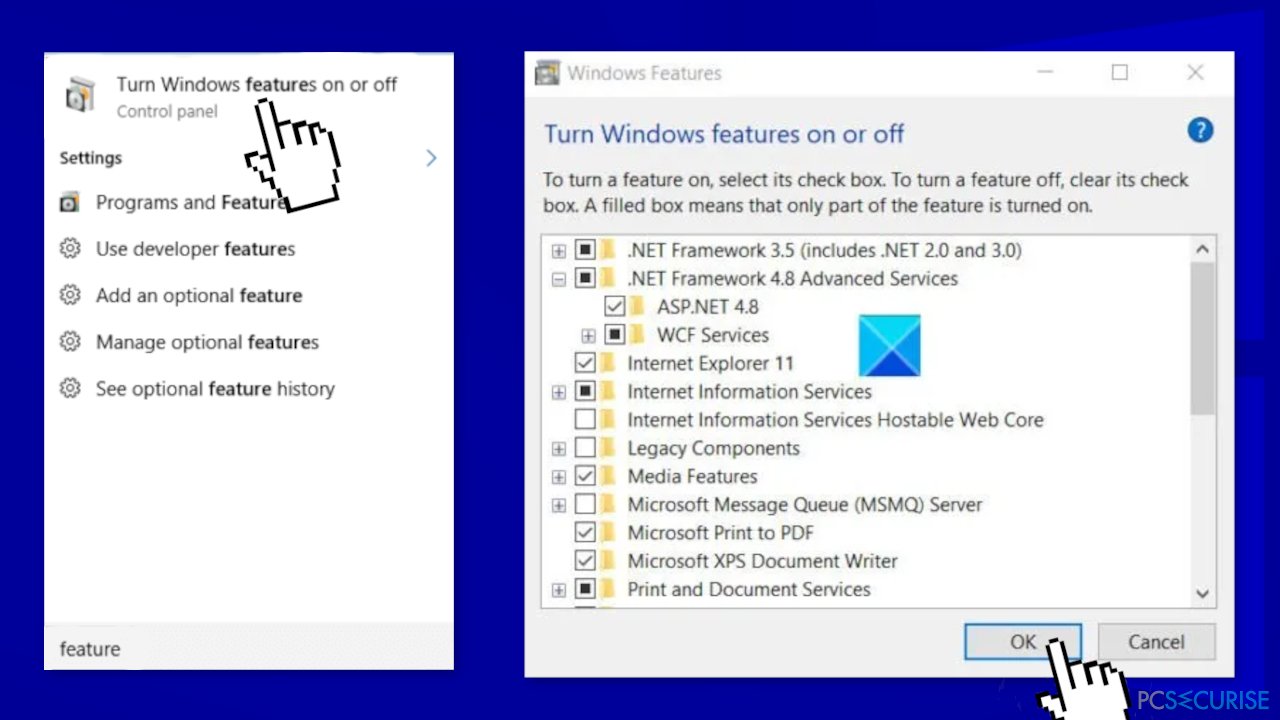
- Désinstallez le framework et redémarrez votre PC
- Réinstallez le .NET Framework, rendez-vous à nouveau dans la fenêtre des fonctionnalités de Windows et cliquez sur l'icône +, à côté de .NET Framework 4.7 Advance Services
- Cochez toutes les options et redémarrez l'ordinateur
Solution 5. Renommer le fichier Launchpad.exe
- Tout d'abord, vous devez vous assurer que le compte utilisateur que vous utilisez actuellement est un compte d'administrateur
- Rendez-vous dans le répertoire racine du lecteur de votre système d'exploitation (probablement C:/), faites un clic droit sur le dossier Utilisateurs et choisissez Propriétés
- Allez dans l'onglet Sécurité, sélectionnez le groupe Administrateurs dans la liste ci-dessous, puis cliquez sur Modifier
- Dans la fenêtre Autorisations pour les utilisateurs, sélectionnez le volet Administrateurs et assurez-vous que la case Autoriser correspondant à Contrôle total est cochée
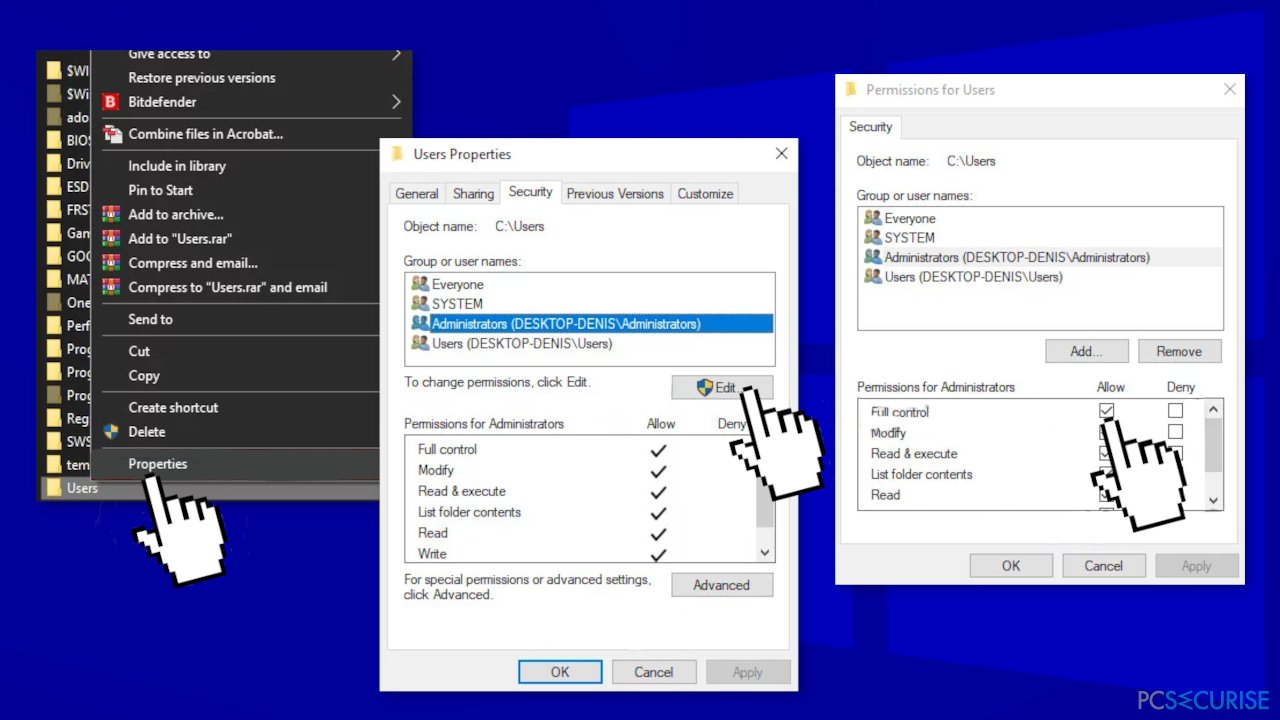
- Cliquez sur Appliquer pour valider les modifications et vous assurer que vous disposez des droits de contrôle total sur le dossier Utilisateurs
- Retournez dans l'Explorateur de fichiers et allez dans l'onglet Affichage, cochez la case Éléments masqués
- Grâce à l'explorateur de fichiers, rendez-vous à l'emplacement suivant :
C:\Users\[username]\AppData\Local\Microsoft_Corporation
- Regardez si vous trouvez un exécutable nommé Launchpad_XXX.exe (XXX est juste un caractère de remplacement. Dans votre cas, vous allez trouver un certain nombre de caractères aléatoires).
- Si vous avez pu trouver l'exécutable, renommez-le autrement ou bien ajoutez simplement l'extension .old à la fin du nom. Cette mesure forcera Windows à ne pas tenir compte de ce fichier et à créer un nouveau fichier similaire sain qui ne posera pas le même genre de problèmes.
- Ouvrez l'Observateur d'événements afin de vérifier si le problème est désormais résolu.
Solution 6. Réinstaller les bibliothèques runtime
- Allez dans Programmes et fonctionnalités, trouvez et sélectionnez le paquet Microsoft Visual C++ Redistributable
- Cliquez avec le bouton droit de la souris et sélectionnez l'option Désinstaller
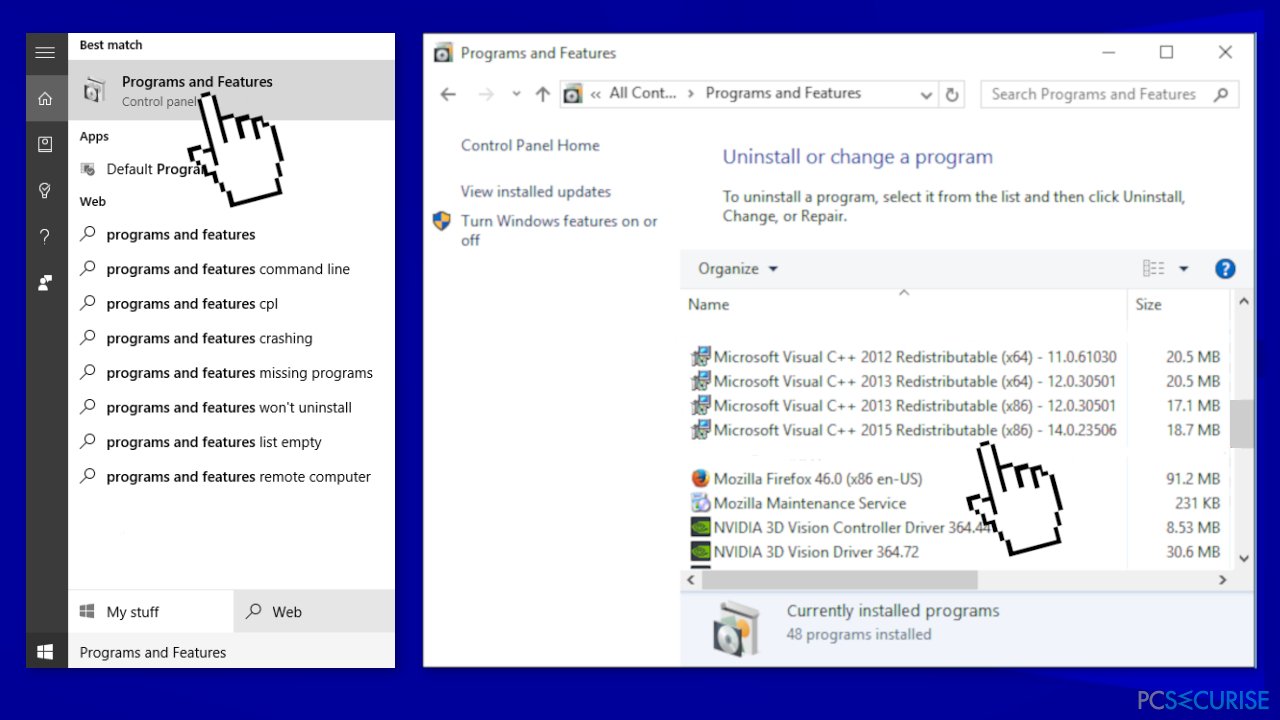
- Redémarrez votre ordinateur
Solution 7. Réinitialiser tous les composants de Windows
- Ouvrez l'invite de commande en tant qu'administrateur
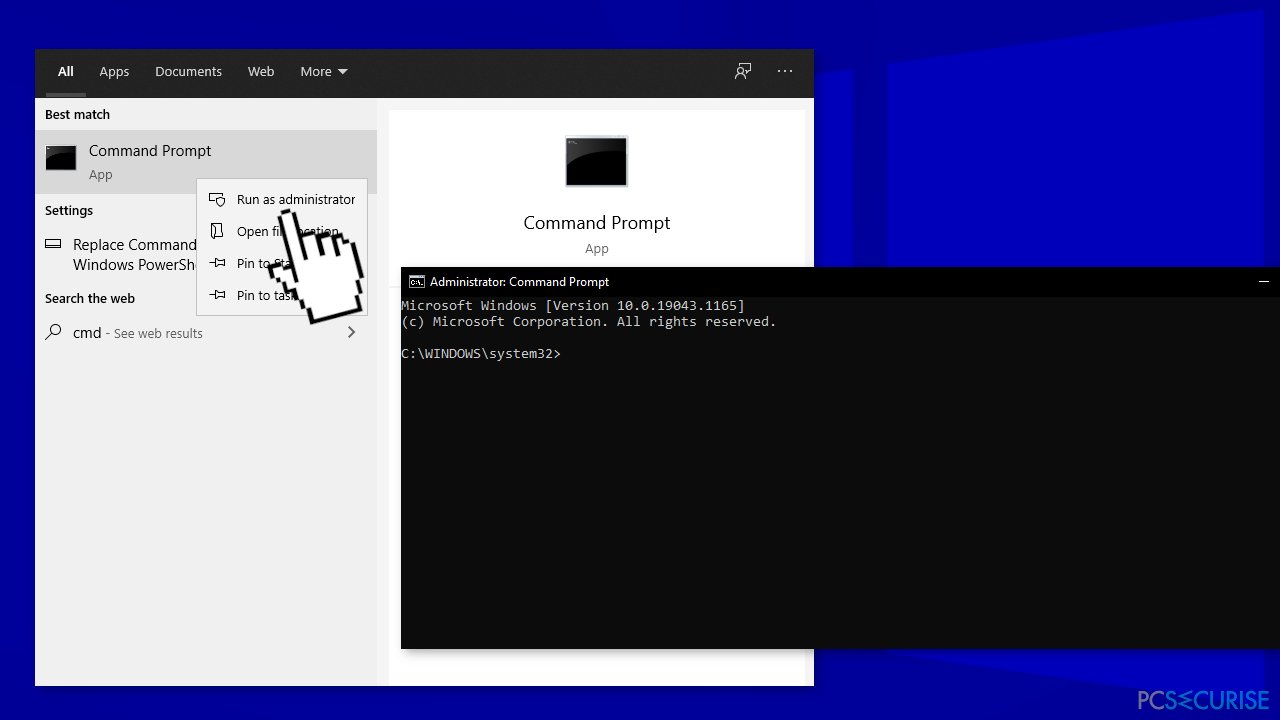
- Copiez et collez les commandes suivantes, en appuyant sur la touche Entrée après chacune d'elles :
net stop bits
net stop wuauserv
net stop appidsvc
net stop cryptsvc
Del “%ALLUSERSPROFILE%\Application Data\Microsoft\Network\Downloader\*.*”
rmdir %systemroot%\SoftwareDistribution /S /Q
rmdir %systemroot%\system32\catroot2 /S /Q
regsvr32.exe /s atl.dll
regsvr32.exe /s urlmon.dll
regsvr32.exe /s mshtml.dll
netsh winsock reset
netsh winsock reset proxy
net start bits
net start wuauserv
net start appidsvc
net start cryptsvc - Redémarrez votre PC
Réparez vos erreurs automatiquement
L'équipe pcsecurise.fr essaye de faire de son mieux pour aider les utilisateurs à trouver les meilleures solutions pour éliminer leurs erreurs. Si vous ne voulez pas avoir des difficultés avec les techniques de réparation manuelles, veuillez utiliser le logiciel automatique. Tous les produits recommandés ont été testés et approuvés pas nos professionnels. Les outils que vous pouvez utiliser pour corriger l'erreur sont cités ci-dessous :
Empêcher les sites web, les Fournisseurs d'Accès Internet et les autres parties de vous traquer
Afin de garder un total anonymat et d'empêcher le Fournisseur d'Accès Internet et le gouvernement de vous espionner, vous devez utiliser le VPN Private Internet Access. Il vous permettra de vous connecter à Internet tout en restant complètement anonyme grâce au cryptage de toutes les informations, il empêchera également les traqueurs, les publicités, ainsi que les contenus malveillants. Par-dessus tout, vous mettrez fin aux activités de surveillance illégales que la NSA et d'autres institutions gouvernementales mènent sans votre consentement.
Récupérer rapidement vos fichiers perdus
Des imprévus peuvent survenir à tout moment pendant l'utilisation de l'ordinateur : une coupure de courant peut l'éteindre, un écran bleu de la mort peut se produire, ou encore des mises à jour imprévues de Windows peuvent redémarrer la machine alors que vous n'êtes pas là devant votre écran. Par conséquent, vos travaux scolaires, vos documents importants et d'autres données peuvent être perdus. Pour récupérer les fichiers perdus, vous pouvez utiliser Data Recovery Pro – il recherche les copies de fichiers encore disponibles sur votre disque dur et les récupère rapidement.



Donnez plus de précisions sur le problème: "Comment corriger l'erreur d'exécution .NET 1026 sur Windows ?"
Vous devez vous connecter pour publier un commentaire.